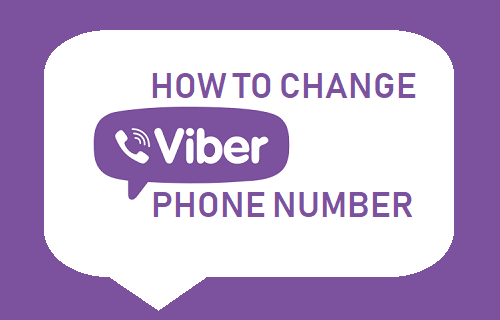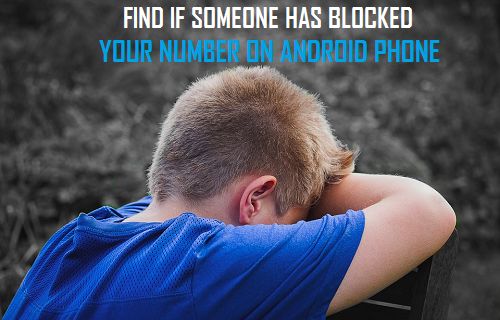En general, la imo requiere que usted verifique su cuenta usando un número de teléfono. Sin embargo, es posible utilizar imo sin número de teléfono o tarjeta Sim, en caso de que usted quiera hacerlo por sus propias razones.
Usar imo Sin número de teléfono o SIM
Al igual que WhatsApp, imo es otra aplicación popular que permite a los usuarios enviar mensajes de texto y hacer llamadas de voz y vídeo a amigos y familiares de forma gratuita, independientemente de su ubicación.
En este artículo, ofrecemos 3 (tres) métodos diferentes para usar imo sin número de teléfono o tarjeta SIM. Usted puede echar un vistazo a todos los métodos y utilizar el que sea más conveniente para usted.
Antes de pasar a los pasos reales para usar imo sin número de teléfono o tarjeta SIM, asegúrese de cumplir con los siguientes requisitos previos para usar imo sin número de teléfono y tarjeta SIM.
- Descargue imo App a su Teléfono o Tablet en caso de que aún no lo haya hecho.
- Asegúrese de que no ha verificado su cuenta imo todavía.
- En caso de que ya hayas verificado imo, borra tu número actual de imo desinstalando la aplicación y reinstalándola de nuevo.
Una vez que la aplicación imo es descargada e instalada en su teléfono, el único paso que queda es verificar su cuenta imo usando cualquiera de los siguientes métodos.
Use TextNow para verificar Imo sin número de teléfono (Método #1)
Dado que, un número de teléfono es necesario para verificar su cuenta imo, usted puede hacer uso de una aplicación gratuita llamada TextNow para obtener un número de teléfono gratuito. Una vez que obtenga un número de teléfono gratuito utilizando Text Now, puede utilizar este número para verificar su Cuenta imo.
1. Descargar TextNow en su dispositivo
Los usuarios de dispositivos Android pueden descargar TextNow desde Google Play Store, mientras que los usuarios de dispositivos iOS pueden descargar esta aplicación gratuita desde App Store.
2. Abra la aplicación TextNow y cree un número de teléfono gratuito
Después de descargar la aplicación TextNow en su dispositivo, abra TextNow y siga las instrucciones en pantalla para crear un número de teléfono gratuito en la aplicación TextNow.
3. Abra TextNow y anote su número
Una vez que haya creado su número de teléfono gratuito de TextNow, abra la aplicación y pulse sobre el icono de 3 líneas en la esquina superior izquierda de la pantalla.
Desde el menú deslizante que aparece, anote su número de TextNow (Vea la imagen de abajo)
4. Verificar la cuenta de imo usando el número Free TextNow
Después de obtener su número de teléfono gratuito utilizando TextNow, siga los pasos que se indican a continuación para verificar su cuenta imo utilizando su número de teléfono gratuito de TextNow.
4.1. Abra la aplicación imo en su teléfono iPhone o Android.
4.2. A continuación, elija su país, introduzca su número de teléfono gratuito de TextNow y pulse sobre el botón Siguiente para continuar con el proceso de verificación.
4.3. Ahora debería ver una notificación de TextNow en su teléfono, mostrando su código de verificación imo (Vea la imagen de abajo)
En caso de que no reciba una notificación de TextNow, abra la aplicación TextNow y podrá ver un mensaje de imo con su código de verificación.
Nota: Si no hay ningún mensaje de imo, espere alrededor de un minuto para que imo llame a su número TextNow y le proporcione el código de verificación.
4.4. Ahora, abra la aplicación imo (en caso de que no esté ya abierta) e ingrese el código de verificación que recibió a través de TextNow (Vea la imagen de abajo)
4.5. A continuación, siga las instrucciones en pantalla para completar el proceso de configuración de imo en su dispositivo.
Una vez que su cuenta de imo es verificada, usted está listo para hacer llamadas de voz y video gratis a sus amigos y familiares!
Use Textfree para verificar imo sin número de teléfono (Método #2)
Otra aplicación que puede utilizar para obtener un número de teléfono gratuito se llama «Textfree» y está disponible para su descarga gratuita en Google Play Store y también en la App Store.
1. Descargar Textfree App
Los usuarios de dispositivos Android pueden descargar Textfree desde Google Play Store, mientras que los usuarios de dispositivos iOS pueden descargar esta aplicación gratuita desde App Store.
2. Configurar la aplicación Textfree App
Una vez que haya terminado de descargar la aplicación Textfree, abra la aplicación y siga los pasos 2.1 a 2.6 que se indican a continuación para completar el procedimiento de instalación de la aplicación.
2.1. En cuanto se abra la aplicación Textfree, pulse sobre el botón Regístrese (Ver imagen de abajo)
2.2. En la siguiente pantalla pulse en Permitir permiso de ubicación o pulse en Enviar código postal en su lugar e introduzca un código postal en la siguiente pantalla.
Nota: En caso de que se encuentre fuera de Norteamérica, puede introducir cualquier código postal norteamericano para continuar con el procedimiento de configuración.
2.3. En la siguiente pantalla, introduzca un código de área (en caso de que no esté ya allí) y elija cualquier número de teléfono de la lista (Vea la imagen de abajo)
2.4. Una vez que haya elegido un número de teléfono, pulse sobre el botón Seleccionar este número (consulte la imagen de arriba).
2.5. En la siguiente pantalla, introduzca su dirección de correo electrónico, introduzca una contraseña y pulse el botón Crear cuenta para terminar de configurar su cuenta de Textfree.
Ahora, usted ha completado con éxito el procedimiento de instalación de Textfree y ha recibido un número de teléfono gratuito que puede utilizar para verificar su Cuenta imo.
3. Anote su número de Textfree
En caso de que no hayas anotado tu número de teléfono de Textfree, puedes hacerlo abriendo la aplicación Textfree y luego anotando tu número de teléfono de Textfree. Se ubicará cerca de la parte superior de la pantalla.
4. Verificar la cuenta imo usando el número de teléfono de Textfree
El siguiente paso es hacer uso del Número TextFree para verificar la cuenta imo siguiendo los pasos 4.1 a 4.5 a continuación.
4.1. Abra la aplicación imo en su dispositivo.
4.2. A continuación, elija su país e introduzca el número de Textfree que había anotado en el paso 3 anterior (Vea la imagen de abajo)
4.3. Ahora, espere aproximadamente 1 minuto para que falle la verificación por mensaje de texto. Después de 1 minuto imo automáticamente llamará a su número de Textfree que usted había proporcionado.
4.4. Después de 1 minuto, abra la aplicación Textfree y conteste la llamada que recibirá de Textfree.
4.5. Un mensaje automatizado repitiendo su código de verificación imo se reproducirá una y otra vez. Anote su código de verificación.
4.6. Luego, abra la aplicación imo e ingrese el código de verificación que recibió de imo vía Textfree en el paso 4.5 anterior.
4.7. Siga el siguiente conjunto de instrucciones en pantalla para completar el proceso de configuración de imo.
Después de esto usted podrá hacer llamadas de voz y video gratis a cualquiera de sus amigos y familiares usando imo.
Verificar la cuenta imo usando el número de teléfono fijo (Método #3)
Otro método para usar imo sin número de teléfono o SIM es usar su número de teléfono fijo para verificar su cuenta imo.
1. Abra la aplicación imo en su iPhone o teléfono Android.
2. A continuación, elija su país, introduzca su número de teléfono fijo y pulse sobre el botón Siguiente (véase la imagen de abajo).
3. Una vez que pulse en Siguiente, imo intentará enviar un mensaje de texto a su número de teléfono fijo. Dado que su línea fija no puede recibir mensajes de texto, el método de verificación fallará, haciendo que imo llame a su número de teléfono fijo
.
4. Después de un minuto, imo llamará a su número de teléfono fijo. Cuando usted conteste la llamada, escuchará un mensaje automatizado de imo proporcionando su código de verificación. Anote el código de verificación con lápiz y papel.
5. Ahora, abra la aplicación imo (en caso de que no esté abierta) e ingrese el código de verificación que recibió de la imo en su número de teléfono fijo.
6. Luego, siga el siguiente conjunto de instrucciones en pantalla para completar el proceso de configuración de su cuenta imo.
Esperamos que haya podido utilizar uno de los tres métodos anteriores para utilizar imo sin número de teléfono o SIM en su dispositivo.
Relacionado
- Cómo comprobar quién me agregó a la imo
- Cómo bloquear contactos en imo
- Cómo utilizar el iPhone, teléfono Android sin tarjeta SIM